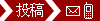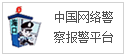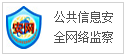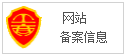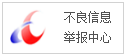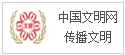大家都知道,学霸君因为工作原因,注意工作原因哈,经常要帮女孩子解决手机遇到的问题,所以也算是见过不少女孩子的手机。
学霸君发现这些手机,尤其是安卓机都有一个共同点:换了主题。
所以学霸君每一次拿到女生手机,问的第一句话都是:你的“设置”在哪?
真不怪学霸君啊,她们换的主题可爱是可爱,但是我根本分不清哪个应用跟哪个应用啊,几乎都是一个色系的,有些甚至还改了字体,我想找也找不到。
相比之下,给用 iPhone 的女生解决问题就容易多了,除了部分女生的壁纸比较花以外,其他都是熟悉的配方,熟悉的味道。
不是因为用 iPhone 的女生不爱美,而是因为苹果不支持啊!
下图这种已经算是尽力美化一番了,最多就建个文件夹,在名称那加几个 emoji 让自己觉得是图标。
不过学霸君最近发现我的好日子到头了,苹果居然在自带的软件里加入了换图标这个功能!
为了学霸君为数不多的女粉,我今天就给各位说一下到底怎样才能换掉 iPhone 的图标。
首先,我们需要有一个“快捷指令”的 app ,iOS 13 自带,老版本用户可以到 App Store 里搜搜。
安装完成后我们打开“快捷指令”,点击右上角的 “+” 号。
点击“添加操作”,在里面找到 “App” 这一项。
这里我们以时钟为例,什么 App 不重要,对于女生来说,能够有一个好看又个性十足的界面才是重点。
我们点击“时钟”,然后选其中一个功能,例如“获取所有闹钟”,点击。
然后我们点击下一步下面的那个“更多”(三个点),在“快捷指令名称”中填入“时钟”。
然后点击下面的“添加到主屏幕”。
弹出的界面就是你最后能获得的图标的样式啦,这里我们可以自定义它的图标和名称。
我们可以将“新快捷指令”改为一些我们喜欢的名字,例如 emoji 的时钟,或者其他的,怎么好看怎么来。
然后点击名称前的图标,选择“选取照片”,在自己的图库里找到一张比较好看的图片作为图标。如果你打算做好几个应用的图标,那可能要选风格比较统一的,例如都是蜡笔小新。
最后做出来的效果就类似下图这个样子啦,之后只需要点“添加”,然后一路点完成就可以成功保存。
再回到桌面,你就会发现刚刚设置的图标出来啦。
以此类推,很快就可以做满一屏应用啦。
不过目前支持的应用大概只有 20 个左右,要看软件方自己适配,所以还不能全部都换图标。
而且要实现具体功能还得学习一下快捷指令怎么用。
(正文已结束)
推荐阅读:华为真无线蓝牙耳机
免责声明及提醒:此文内容为本网所转载企业宣传资讯,该相关信息仅为宣传及传递更多信息之目的,不代表本网站观点,文章真实性请浏览者慎重核实!任何投资加盟均有风险,提醒广大民众投资需谨慎!